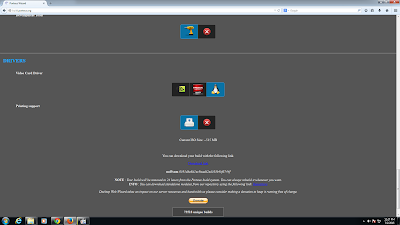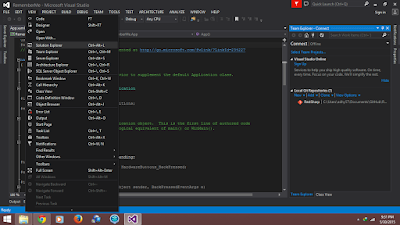Kali ini saya akan sedikit penjelasan tentang cara pembuatan distro linux dengan porteus.
Apa itu distro linux ?
Cara membuat distro linux
1. Silahkan ada membuka wesbsite porteus, nanti akan muncul tampilan seperti ini.
2. Setelah masuk kehalaman website porteus, ada dua pilihan download it dan instal it. Untuk custom distro silahkan pilih yang download it :
3. Setelah di klik ada masuk ke bagian wizard dari porteus. Silahkan pilih settingan system sesuai yang anda inginkan. Disini sayang meilih untuk menggunakan GUI dengan Arsitektur 64-bit serta boot loader EFI.
4. Di bagian ini ada di minta untuk mesetting waktu dan keyborad di Distro yang akan ada buat.
5. Di porteus sudah di sediakan apps seperti browser, word prosessing, void, serta developer tool. Saya di bagian ini tidak menambahkan skype karena tidak di butuhkan menurut saya, nampun saya menambahkan developer tool, karena distro di utamakan untuk developer.
6. Di bagian terakhir terdapat pilihan video card driver, dan printer.
7. Setelah semuanya selesai di pilih terdapat perkiraan berapa size distro yang telah kita buat.
8. Untuk membuatnya silahkan anda klik BUILD
9. Setelah selesai akan muncul link download, silahkan anda download distro anda dan install di perangkat ada.
Cukup sekian tutorial dari saya. Apa bila ada yang di tanya silahkan comment saja.
Selamat malam semua, kembali lagi sama gua. Kali ini gua mau membahas cara membuat appsbundle yang biasa buat upload ke store.
Langkah pertama silahkan kalian buka solution yang akan di buat packetnya, kemudian silahkan lihat di bagian solution Explorer, bagi yang belum kebuka solution explorernya silahkan klik menu view kemudian klik solution explorer atau bisa dengan shortcut Crtl+Alt+L
Setelah keluar solution exploernya, klik kanan pada solution Windows Phone atau Windows yang akan di buat packetnya kemudian pilih store, pilih Create App Packages
Kemudian akan muncul pilihan apakan package akan di upload ke store atau tidak, apabila iya nanti kalian akan di minta untuk login ke akun developer masing-masing
Setelah kalian berhasil masuk ke akun microsoft, nantinya akan tampil list apps yang berada di akun anda. Silahkan memilih nama aplikasi yang akan kalian publish, kemudian klik next. Tunggu proses sampai selesai dan tampil seperti ini
Lokasi package sesuai dengan apa yang tampil di tampilan di atas, atau seperti biasanya tempatnya berada di document/Visual Studio 2013/Project/Nama Project
Sekian dari gue, apabila ada pertanyaan silahkan komen aja ga usah sungkan :)
Kali ini gua mau sedikit cerita soal masalah yang gua temuin ketika bikin Universal Apps. Pertamanya gua kira perpindahan apps di Universal Apps sama kaya di Windows Phone, eh waktu gua cobain ternyata kaga bisa, tapi alhamdulillah setelah tanya sana sini ketemu juga solusinya.
Pindah halaman di Universal Apps
Tidak seperti dulu di Windows Phone 8.1 perpindahan antar halaman menggunakan kode di bawah ini :
NavigationService.Navigate(new Uri("Tujuan.xaml?Prams" + pramsValue, UriKind.Relative));
Sekarang di ubah menjadi seperti ini
this.Frame.Navigate(typeof(Tujuan));
Mengatasi halaman di back keluar aplikasi
 |
| Back error |
Bagi anda yang mengalami juga masalah ketika aplikasi di back harusnya kembali ke halaman sebelumnya, namun apikasi malah keluar atau ketutup ini solusinya :
Tambah kan kode ini di App.xaml.cs
#if WINDOWS_PHONE_APP
using Windows.Phone.UI.Input;
#endif
public App()
{
this.InitializeComponent();
this.Suspending += this.OnSuspending;
#if WINDOWS_PHONE_APP
HardwareButtons.BackPressed += HardwareButtons_BackPressed;
#endif
}
#if WINDOWS_PHONE_APP
void HardwareButtons_BackPressed(object sender, BackPressedEventArgs e)
{
Frame rootFrame = Window.Current.Content as Frame;
if (rootFrame != null && rootFrame.CanGoBack)
{
e.Handled = true;
rootFrame.GoBack();
}
}
#endif
Sekian pengalaman gue, buat sourcecode lengkapnya bisa di download
disini